
В данном мастер-классе разберём пошагово пример со стеклянной вазой кувшином ручной работы. Создадим три-четыре качественных фотографии для продающей презентации. По данной технологии вы сможете сделать приличную обработку фото стеклянного предмета, даже если фотошопер очень начинающий.
Возьмём ситуацию, когда профессионального фотоаппарата, к сожалению, под рукой нет, как и знакомого фотографа, идеальных условий для съёмки — тоже.
.. Будем делать конфетку из того фотоматериала, что есть. Задача: разместить в магазине Ярмарки Мастеров фотографии своих работ приличного качества, для демонстрации их покупателям.
Нам понадобится:
- Фотография нашей работы. Лучше несколько, чтобы можно было выбрать (у меня размер исходного файла примерно 2000х3000 пикс, 72 dpi).
- Программа AdobePhotoshop (на сайте разработчика есть бесплатная демо-версия).
- Пара-тройка красивых фонов, фотографии упаковки, желательно на нейтральном сером фоне, и бантика. Изображения в хорошем качестве только приветствуются.
- Фото для вдохновения — желаемый результат, к чему стремиться будем. Некий идеальный образ...
- Навык работы с графическим редактором — на уровне знания названий инструментов и фильтров, где и что кликать. Это значительно ускорит процесс.
Исходная фотография

А создать хочу вот что-то подобное... С кувшином, конечно, в главной роли.

Заходим в программу фотошоп. Открываем наши картинки. На фото с вазой делаем дубликат слоя Фон, дальше работа будет в основном с ним.

Берём инструмент *Резинка (волшебный Ластик, который со звёздочкой). Кликаем по картинке, в разные места вокруг кувшина, чтобы удалить однотонные пикселы фона.
Следим внимательно, чтобы не поудалять лишнего, кувшин должен сохранить свой товарный вид. Работайте с Навигатором, делая картинку больше/меньше, так лучше видно куда кликать, точно не ошибётесь.
С тенями внизу и вокруг кувшина тоже поаккуратнее. Лучше оставить чуть побольше места, потом это можно легко исправить.
Для создания красивого перехода в новый фон, берём инструмент выделение Лассо, выделяем произвольно область вокруг кувшина, как на скриншёте. Правой кнопкой щелчок, из выпадающего меню берём Перо (Растушёвка), ставим радиус примерно 40, ОК. У меня большая картинка, поэтому и цифра такая большая. Пара-тройка попыток, и подберёте свои оптимальные значения.

Также выделяем Лассо и удаляем всё лишнее с фона вокруг кувшина, цветные остатки, особенно мелкую "пыль" из пикселов.
Инструментом Резинка (Ластик) круглой формы, с твёрдыми краями, непрозрачность 100% аккуратно зачищаем контур вокруг кувшина. Лучше работать на большом увеличении.

Небольшой/большой Резинкой с очень мягкими краями, непрозрачность 13% чистим края тени, и места переходов пупырышек кувшина в будущий фон. Чтобы граница цвет-в-цвет не резала глаз, особенно "паразитными рефлексами" (это такая синяя линия, или синие пятна — тонкая окантовка вокруг предмета. На непрофессиональных камерах особенно хорошо видно этот эффект оптики, при большом увеличении картинки, там где переход белого цвета в тёмный).
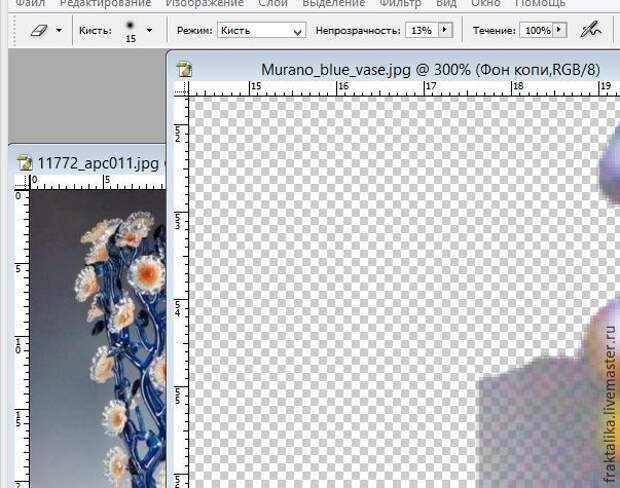
Тут главное не перестараться, а то получится размытый контур. Немножко можно.
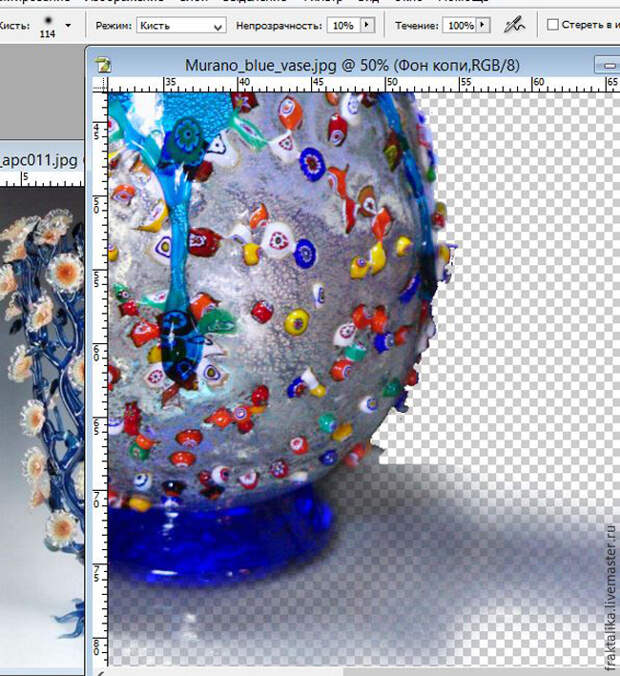
Контроль очистки фона. Дублируем слой с кувшином. Под ним создаём новый слой, заливаем его инструментом Заливка чёрным цветом. Теперь отлично видны все недоделки по контуру, удаляем их окончательно.

Должна получиться картинка примерно такая, как на скриншоте.

Инструмент Пипетка, кликаем им в картинку-образец и выбираем желаемый цвет для переднего и заднего плана, для будущего фона. Создаём новый слой под слоем с кувшином. Инструментом Заливка градиентом, круглая форма края (Радиальный градиент), заливаем новый слой. Делаем операцию заливки до получения результата, который нас устроит.
Чтобы кувшин оторвался от фона, а изображение выглядело объёмным, светлое пятно располагаем за предметом, по ходу луча падения света. Очень большой Резинкой с пушистыми краями, Непрозрачность 10-20%, очень аккуратно зачищаем изображение в местах, где просвечивает фон (верхняя часть стеклянного кувшина), удаляем лишнюю тёмную "серость" со стенок кувшина на исходном изображении. Таким образом подчёркивая прозрачность стенок стеклянной вазы. Получится картинка примерно такая, как на скриншёте.

Мне не очень нравится, когда предметы на фотографиях смотрятся как бы "подвешенми в воздухе"... Наверно, вам тоже :) Поэтому, создаём пару дубликаов из слоя с градиентом. Колдуем над верхним. Берём фильтр Облака (Меню - Фильтр - Render — Clouds), ОК. Получится пятнистая текстура по всему фону. Нам нужна небольшая её часть, в том месте где наш кувшин стоит на столе, (или на бумажном студийном фоне...) На чём он там стоит...
Твёрдая поверхность, которая имеет свою, едва заметную глазу, текстуру. Создаём имитацию этой поверхности.

Разница почти не видна на глаз, на первый взгляд... Это такая мелочь, деталька, которая приземляет предмет.
Аналогично, можно применять для достижения данного эффекта фильтр Текстура (для имитации поверхностей ткани, бумаги, песка), но я выбрала Облака, он мне понравился. Такое лёгкое свечение по краю тёмной тени.
Результат:

Поскольку наша ваза из стекла, а стекло обладает некоторой степенью прозрачности, будет целесообразно это показать будущему покупателю. Инструментом Лассо выделяем тёмные контуры предмета, в местах, которые имеют большую плотность стекла, то есть визуально более тёмные, и соответственно, менее прозрачны. Ручка, горлышко, носик, бока предмета.

Кликаем правой кнопкой по выделенной области, и не снимая выделения, из выпадающего меню выбираем Растушёвка, ставим радиус примерно 40, ОК. Результат копируем на новый слой. Теперь наш кувшинчик приобрёл объём, приятные округлые формы. Повторяем операцию по необходимости. Можно зачистить мягким, почти прозрачным, Ластиком внутренние края, и дополнительно слой нижнее изображение.
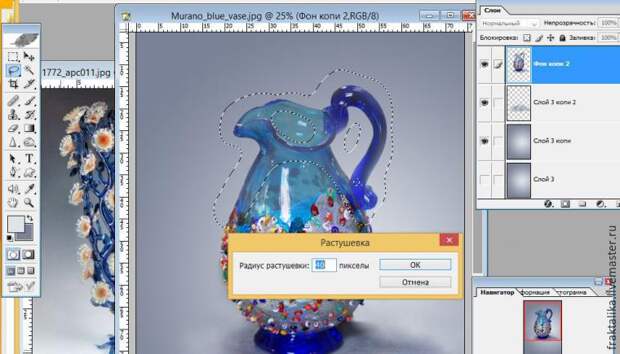
Делаем горизонтальную и вертикальную границы изображения одинаковыми: правой кнопкой кликаем в уголок фото по пёрышку, из выпадающего меню выбираем Размер холста. Ставим одинаковые размеры по цифрам, ориентируясь на короткую сторону, ОК. Подвигаем кувшин в стороны, Трансформацией больше/меньше, до получения результа его наилучшего визуального восприятия. Подтемним углы фото и фон за вазой инструментом Затемнение, чтобы не осталось резких границ перехода света в тень. Одна красивая фотография для каталога есть.

Простая совсем — ничего лишнего вокруг, на простом классическом сером фоне, но внекоторых случаях этого вполне достаточно.
Но мне вот захотелось атмосферы некой романтики :) Давайте её создадим.
Берём изображение с красивым фоном. Попробуем создать визуализацию для нашего кувшина в интерьере. Где он применяется, для чего именно. Возможно, тут важна будет привязка к некому событию, к праздничному интерьеру, конкретной ситуации... Пусть будет романтический вечер, например.
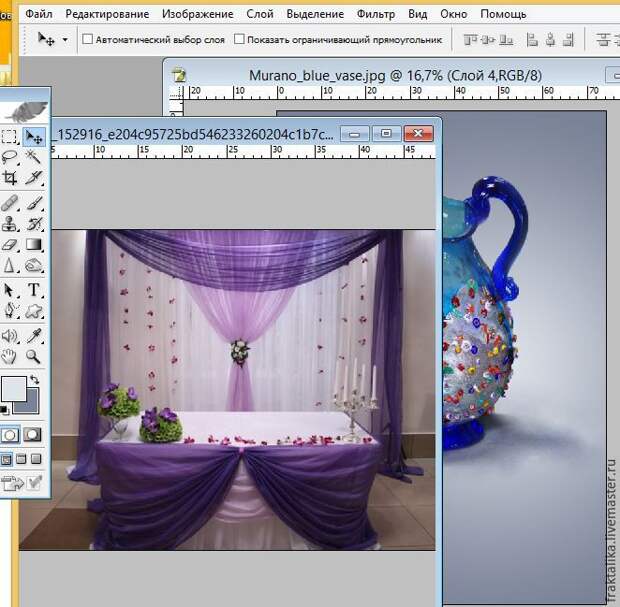
Закрепляем слои кувшина между собой сцепкой, (можно также их слить в один общий). Инструментом Перемещение переносим кувшин в интерьер, и ставим его на стол. Инструментом Трансформация регулируем размер вазы до желаемого. Можно ещё подвигать вазу, используя инструмент Перемещение, поместить на передний или задний план, за букетики... И ещё поиграть с общим цветом фона (баланс цветов). Я оставила всё как есть.

Это вторая фотография для каталога.
На скриншоте: исходное изображение до обработки (слева), и результат после обработки — "студийное фото" на сером фоне, и визуализация в интерьере.

Ага... Минуточку. Только сейчас заметила этот выбивающийся крупный блик в центре, от прямой вспышки жёсткого света... Не хорошо. Поперфекционируем :) Уберём его, сделаем немного потише, а цвет стекла самой вазы ещё более выразительным.
Вернёмся к первому фото для каталога. Слой с вазой, дублируем его, нижний отключаем. Меню — Изображение — Регулировки — Тень/Блик. Добавим чуть побольше бликов, и побольше радиус размытия. Добавляем также теней, и радиус размытия побольше. Немного увеличим значение коррекция цвета изображения. Поиграйте с ползунками настроек, двигая их вправо/влево, для получения наилучшего результата. ОК.
Выделением Лассо выделим небольшую область справа от блика, размером с него, и плюс немного побольше. Перо с радиусом растушёвки 5 пикселей, ОК. Теперь передвинем эту область на блик, подкорректируем границы и размеры Трансформацией, и мягким почти прозрачным Ластиком. Поставим прозрачность слоя на 55-70%.

На первый взгляд, разница почти не заметна (фото до, и после обработки)... Если присмотреться, видно на фото 2, что стекло кувшина в местах его утолщения приобрело красивый глубокий синий оттенок. За счёт этого эффекта мы ещё раз подчеркнули прозрачность стекла. Ушла лишня контрастность, а освещение стало более мягким, рассеянным. И больше нет этого огромного пустого пятна по центру, которое притягивало к себе взгляд. За то, хорошо видно красивую вазочку кувшин. Можно для каталога использовать первое изображение, или второе - это, кому как будет удобнее.
Давайте теперь упакуем наш кувшинчик в красивую упаковку :)
Например, вот в эту, всё-таки скоро праздники. Отлично, если есть профессиональное фото аналогичного подарочного пакета, как ваш, и на сером фоне. Мне повезло, нашла в интернете как раз такое.

И бантик :)

Покупателю будет интересно посмотреть, как выглядит приобретаемая работа в упакованном виде, когда он достанет её из почтовой коробки.
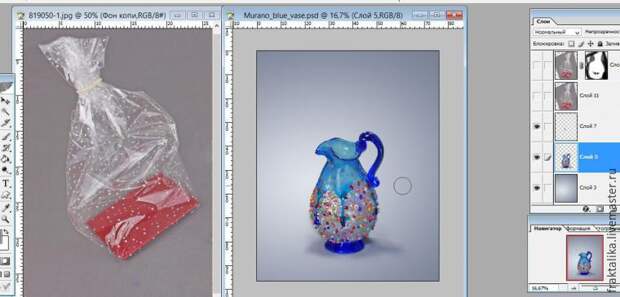
Оно, конечно, можно запаковать работу и сфотографировать как есть, чтобы реалистично, всё это так. Но... всегда есть риск, что получится на фотографиях так, как получится: то есть огромные блики от вспышки на прозрачном пакете-плёнке, и они перебьют всю красоту рисунка вазы... А ведь мастер так старался её создать, каждую горошину-пупырышку — с красивым рисунком... И тут опять эти непредсказуемые белые пятна, паразитные засветки...
Я отзеркалила слой с пакетом, и перенесла его в файл с кувшином. Подогнала по размеру к вазе, используя Трансформацию. Режим наложения Перекрытие. Теперь кувшин в подарочном пакете!
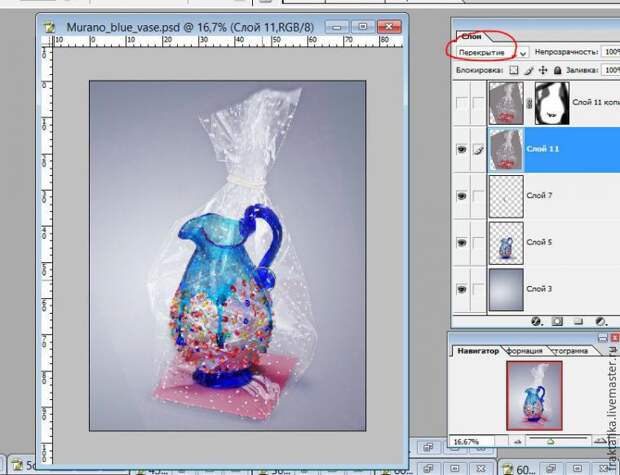
Для реалистичности восприятия, уберём лишний розовый цвет донышка пакета с кувшина, внизу картинки. Ваза хоть и прозрачная, но не на столько.
Дублируем слой с упаковкой, добавляем к нему маску слоя. Берём инструмент Кисть, мягкая, непрозрачная (100%), режим наложения Разница. Рисуем кистью по маске слоя. На самом деле, мы рисуем тонкой кисточкой по картинке с кувшином, обходя пупырышки, но в палитре Слои (справа на скриншёте) это выглядит именно так. А на фото — цветные розовые пикселы окрашиваются в серый цвет. То есть, наш кувшин стал не прозрачным в нижней его части, что нам и требовалось получить.

Теперь завяжем красивый бантик на упаковке.
Берём изображение бантика, удаляем волшебным *Ластиком белый фон, добавляем эффект Падающая тень к слою. Подвигайте ползунки настроек, чтобы получить необходимый эффект. Переносим бантик на фото с вазой, крепим его ленточкой к пакету.

Готово!
В результате всех проделанных действий получили вот такой результат. Теперь добавляем фотографии вазы в каталог и ждём покупателей :)
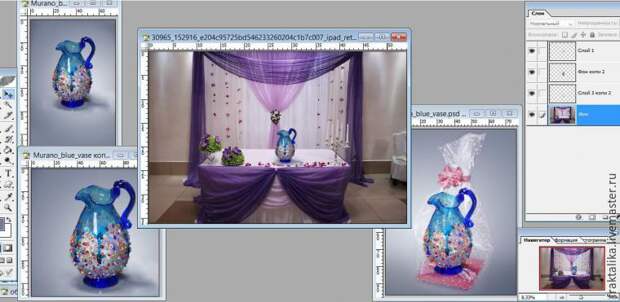
На этом я заканчиваю мастер-класс. Благодарю за внимание.
Если у вас появились вопросы, спрашивайте в комментариях, или отправьте мне сообщение. Напишите также, о чём бы вам хотелось узнать дополнительно к изложенному, какие темы раскрыть подробнее на следующих мастер-классах, что актуально по обработке изображений стеклянных предметов и для вашего вида рукоделия.
Свежие комментарии